Mainiet Alt+Tab caurspīdīgumu operētājsistēmā Windows 10
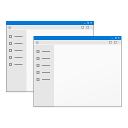
Operētājsistēmā Windows 10 ir slēpts slepens uzlabojums, lai pielāgotu dialoglodziņa Alt+Tab izskatu un darbību. Izmantojot vienkāršu reģistra pielāgošanu, varat kontrolēt tā fona caurspīdīguma līmeni vai padarīt to aptumšotu darbvirsmas fona tapeti. Apskatīsim, kā to var izdarīt.
Mainiet Alt+Tab caurspīdīgumu operētājsistēmā Windows 10
Lai pielāgotu Alt+Tab dialoglodziņa caurspīdīgumu, veiciet tālāk norādītās darbības.
- Atvērt Reģistra redaktors.
- Dodieties uz šo reģistra atslēgu:
HKEY_CURRENT_USER\SOFTWARE\Microsoft\Windows\CurrentVersion\Explorer
Padoms: Skat kā ar vienu klikšķi pāriet uz vajadzīgo reģistra atslēgu.
- Šeit izveidojiet jaunu apakšatslēgu ar nosaukumu MultitaskingView.
- Saskaņā MultitaskingView apakšatslēga, izveidojiet jaunu apakšatslēgu ar nosaukumu AltTabViewHost.
- Saskaņā AltTabViewHost apakšatslēgā, izveidojiet jaunu 32 bitu DWORD vērtību un nosauciet to Grid_backgroundPercent. Piezīme: Pat ja izmantojat 64 bitu Windows, jums joprojām ir jāizveido 32 bitu DWORD vērtība.
Iestatiet tā vērtību no 0 līdz 100 decimāldaļās.
0 — nozīmē pilnīgi caurspīdīgu Alt+Tab dialoga fonu.
100 — nozīmē pilnīgi necaurspīdīgu Alt+Tab dialoga fonu.
Nākamajā piemērā es to iestatīju uz 50:
Dialoglodziņa Alt+Tab fona noklusējuma izskats:
Pielāgots dialoglodziņa Alt+Tab fona izskats ar Grid_backgroundPercent = 50:
Pielāgots dialoglodziņa Alt+Tab fona izskats ar Grid_backgroundPercent = 0:
Noskatieties šo videoklipu, lai redzētu šo triku darbībā:
Padoms: jūs varat abonējiet mūsu YouTube kanālu.
Izmantojiet Winaero Tweaker
Ja vēlaties izvairīties no reģistra rediģēšanas, varat izmantot Winaero Tweaker. Tas ļaus pielāgot visus minētos iestatījumus, izmantojot lietotājam draudzīgu interfeisu.
Blāvs darbvirsmas fons ar Alt+Tab dialoglodziņu operētājsistēmā Windows 10
Vēl viena interesanta opcija Alt+Tab dialoglodziņā operētājsistēmā Windows 10 ir iespēja aptumšot darbvirsmas fona tapeti, atverot dialoglodziņu Alt+Tab. Varat kontrolēt, cik daudz tas tiks aptumšots, veicot vienkāršu reģistra kniebienu.
- Atvērt Reģistra redaktors.
- Dodieties uz šo reģistra atslēgu:
HKEY_CURRENT_USER\SOFTWARE\Microsoft\Windows\CurrentVersion\Explorer
Padoms: Skat kā ar vienu klikšķi pāriet uz vajadzīgo reģistra atslēgu.
- Šeit izveidojiet jaunu apakšatslēgu ar nosaukumu MultitaskingView.
- Saskaņā MultitaskingView apakšatslēga, izveidojiet jaunu apakšatslēgu ar nosaukumu AltTabViewHost.
- Zem apakšatslēgas AltTabViewHost izveidojiet jaunu 32 bitu DWORD vērtību un nosauciet to BackgroundDimmingLayer_percent. Piezīme: Pat ja izmantojat 64 bitu Windows, jums joprojām ir jāizveido 32 bitu DWORD vērtība.
Iestatiet tā vērtību datus no 0 līdz 100 decimāldaļās.
0 — nozīmē neaptumšotu darbvirsmas fonu, kad tiek nospiests Alt+Tab.
100 — ir pilnībā aptumšots darbvirsmas attēls, kad tiek atvērts dialoglodziņš Alt+Tab.
Nākamajā piemērā es to iestatīju uz 50:
Dialoglodziņa Alt+Tab fona noklusējuma izskats:
Lūk, kā izskatās BackgroundDimmingLayer_percent = 50:
Padoms: jūs varat abonējiet mūsu YouTube kanālu.
Izmantojiet Winaero Tweaker
Ja vēlaties izvairīties no reģistra rediģēšanas, varat izmantot Winaero Tweaker. Tas ļaus pielāgot visus minētos iestatījumus, izmantojot lietotājam draudzīgu interfeisu.
Tieši tā.
Ko jūs domājat par šiem uzlabojumiem? Vai jums patīk pielāgotais izskats? Kāds ir tavs mīļākais triks? Pastāstiet mums komentāros.

